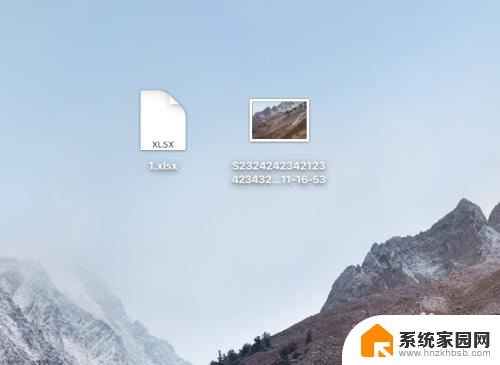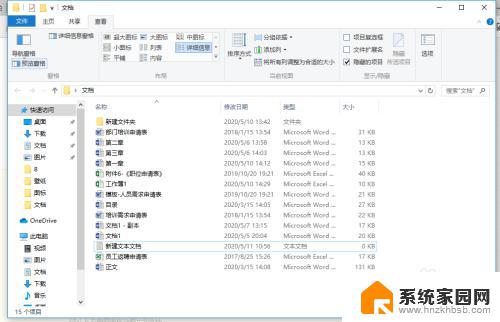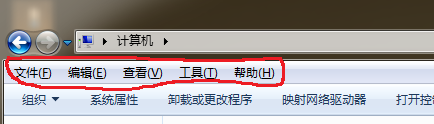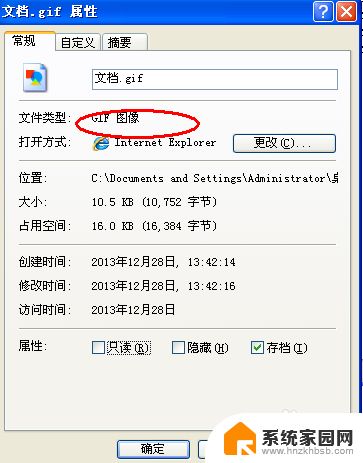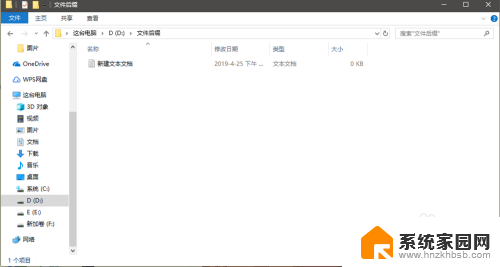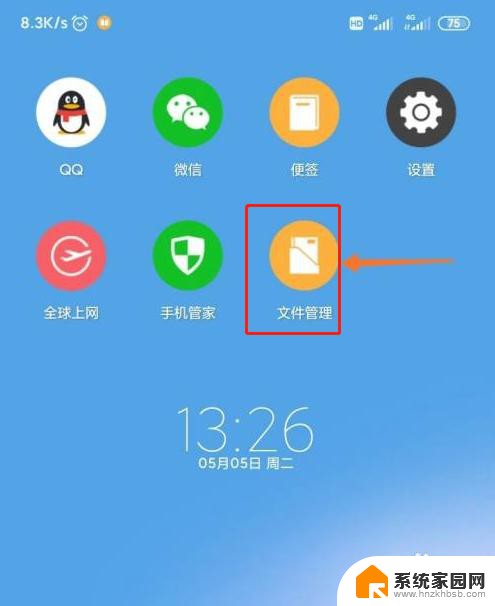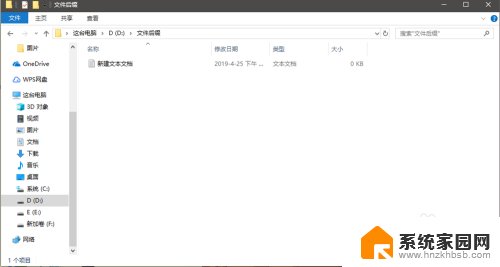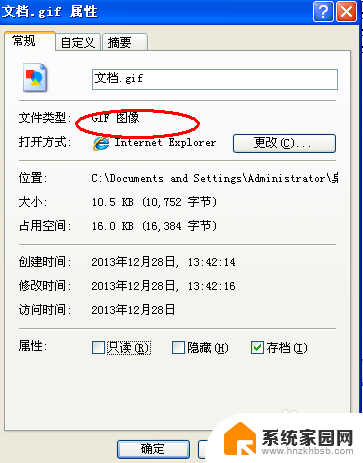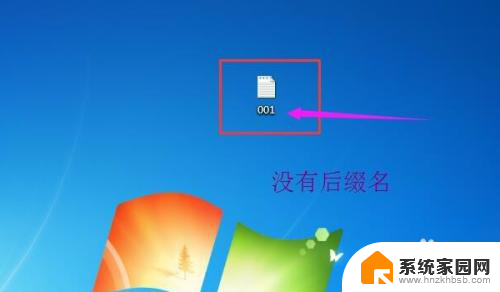电脑怎么修改文件名后缀 电脑修改文件扩展名步骤
更新时间:2024-04-02 16:07:43作者:yang
在使用电脑时,我们经常需要对文件名后缀进行修改,以便更好地适应不同的软件或系统要求,要修改文件扩展名,只需要几个简单的步骤即可完成。接下来让我们一起来了解一下电脑修改文件扩展名的具体操作步骤。
具体方法:
1.首先,我们打开我们的电脑,然后我们双击电脑桌面上的一个文件夹;
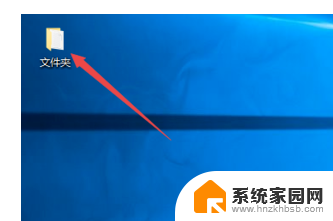
2.进入文件夹之后,我们可以看到一个文件。此时的文件后缀名是不显示的,win10系统默认的是不显示后缀名的;
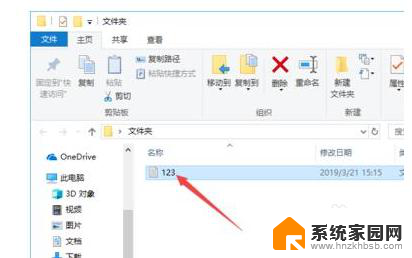
3.我们点击工具栏中的查看;
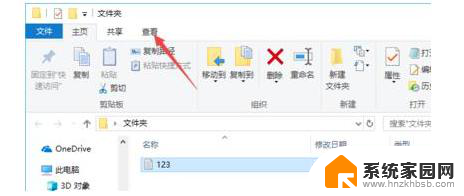
4.弹出的界面,我们点击文件扩展名前面的勾选框;
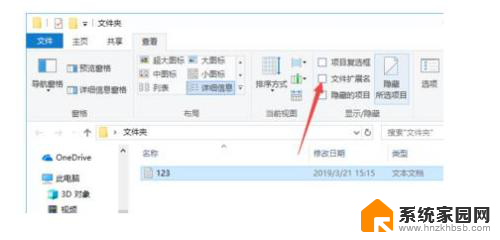
5.之后我们就可以看到该文件的后缀名了,如图所示;
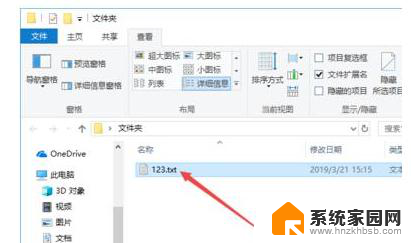
6.然后我们右击该文件,弹出的界面,我们点击属性;
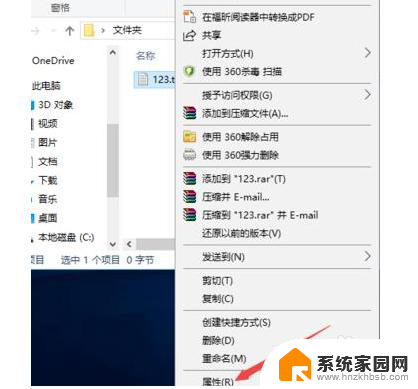
7.然后我们将后缀名进行更改,之后我们点击确定;
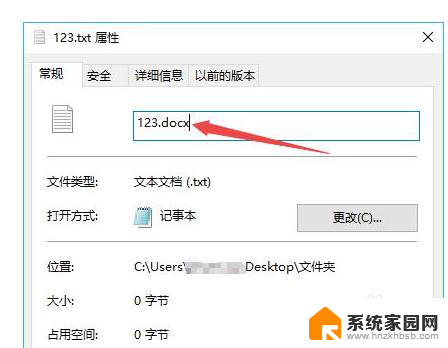
8.弹出的界面,我们直接点击是;
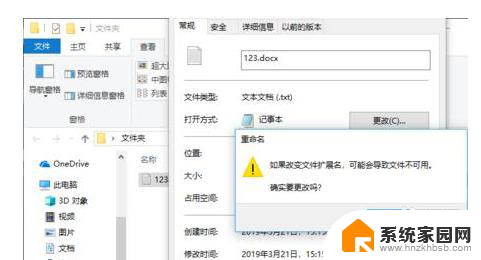
9.最终结果如图所示,这样我们就更改了文件的后缀名了。相信大家看后也就会更改文件的后缀名了。
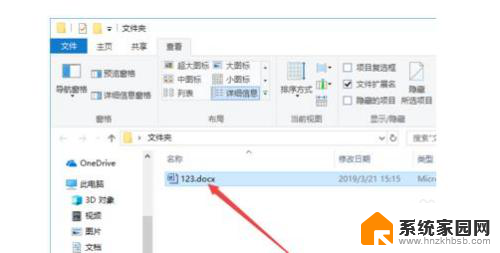
以上就是关于如何修改电脑文件名后缀的全部内容,如果您遇到相同情况,可以按照以上方法来解决。